Quand vous lisez l'article, je suppose que vous aviez obtenu l'invite : vous ne pouvez pas vous connecter à WhatsApp. Le problème de connexion ne se produit pas très souvent, mais une fois qu'il le fait, c'est vraiment ennuyant. Il serait à cause que votre téléphone Android ne puisse pas se connecter à WhatsApp ou WhatsApp ne fonctionne pas sur des données mobiles ou sur une connexion Wi-Fi.
Les raisons que vous ne pouvez pas vous connecter à WhatsApp sont les suivantes :
- Votre téléphone n'est pas connecté à Internet ou à une connexion réseau faible ;
- Dans de rares cas, le service WhatsApp s’arrête temporairement.
Pour ce dernier, il n'y a rien à faire à ce sujet. Mais pour le premier, vous pouvez essayer de résoudre le problème de connexion WhatsApp sur Android avec ces conseils.
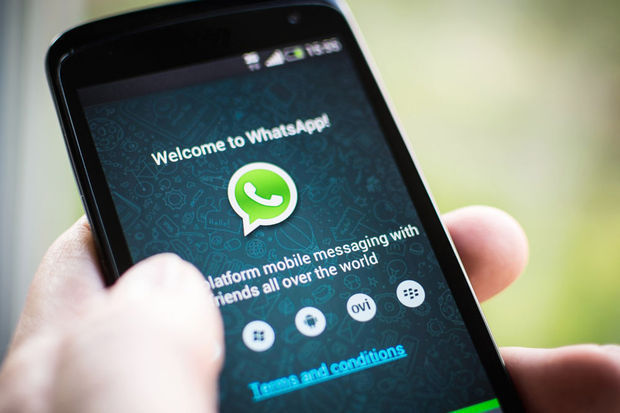
Partie 1. Si vous ne pouvez pas vous connecter à WhatsApp
Effectuez une vérification de base sur votre appareil Android
-
Assurez-vous que votre téléphone a une forte connexion de réseau. Ouvrez une page Web dans le navigateur du téléphone et voyez si la page fonctionne sans souci.
-
Redémarrez votre téléphone Android.
-
Redémarrez votre routeur Wi-Fi.
-
Sur Google Play Store, vérifiez s'il existe une mise à jour pour WhatsApp. Si c'est le cas, obtenez la mise à jour. La mise à jour peut corriger certains bogues dans l'application.
Réglez les paramètres de votre téléphone
-
Ouvrez l'application Paramètres sur votre Android, appuyez sur « Plus » > « Mode Avion ». Désactivez le bouton ensuite réactivez-le.
-
Si vous utilisez Wi-Fi, allez dans « Paramètre****s » > « Wi-Fi » et éteignez une fois le Wi-Fi.
-
Appuyez sur « Wi-Fi » > icône de menu > « Avancé » et choisissez de maintenir Wi-Fi en mode veille.
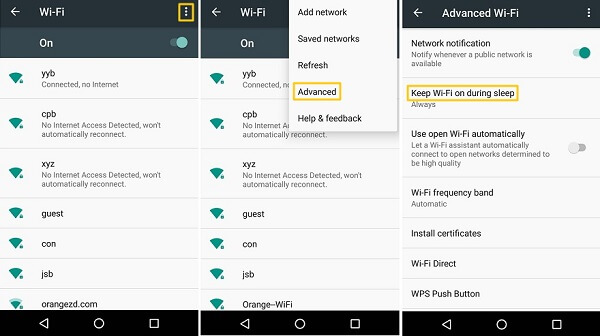
-
Si vous utilisez des données cellulaires, accédez à « Paramètres » > « Utilisation des données » et désactivez « Données cellulaires ».
-
Appuyez sur « Utilisation des données »> « Restrictions réseau » et assurez-vous qu'aucun réseau Wi-Fi n'est restreint.
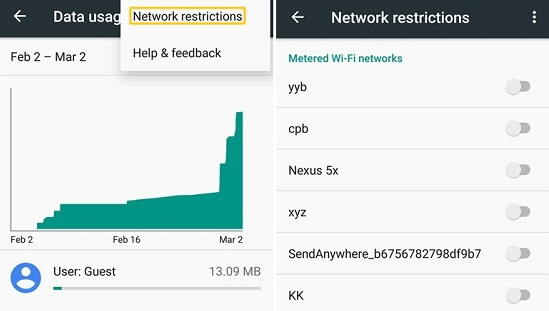
Partie 2. Si WhatsApp ne peut pas se connecter sur un Wi-Fi spécifique
Reconnectez-vous au Wi-Fi
-
Lancez l'application Paramètres sur votre téléphone ;
-
Choisissez « Wi-Fi » ;
-
Appuyez sur le réseau Wi-Fi que vous ne pouvez pas utiliser et choisissez « oublier » ;
-
Reconnectez-vous au Wi-Fi et entrez le mot de passe à nouveau. (Si vous ne voyez pas le Wi-Fi, voir comment activer Wi-Fi).
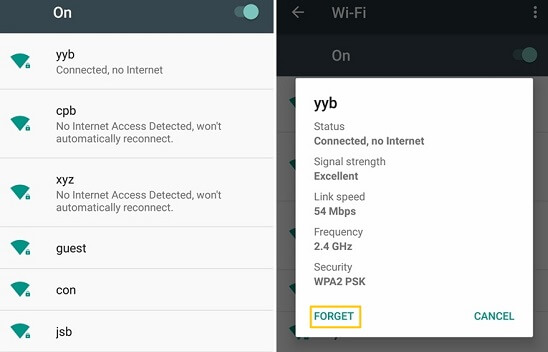
Connectez-vous au réseau Wi-Fi captif
Si vous utilisez un réseau Wi-Fi captif, qui est souvent vu dans un café, une bibliothèque, etc., assurez-vous que vous vous êtes connecté sur votre navigateur de téléphone.
Partie 3. Si vous ne pouvez pas vous connecter à WhatsApp sur le réseau de données
Si WhatsApp fonctionne sur le réseau Wi-Fi, mais pas sur le réseau de données cellulaires, ou d'autres applications peuvent fonctionner sur le réseau de données, sauf WhatsApp, vous devez contacter votre opérateur et vous assurer que votre nom de point d'accès (APN) est correctement configuré. Parfois, il se pourrait que votre opérateur ait configuré vos points d'accès sans fil pour bloquer certaines applications de chat. Ou vos paramètres APN manquent l’internet APN. Contactez simplement votre opérateur qui vous guidera à la configuration.
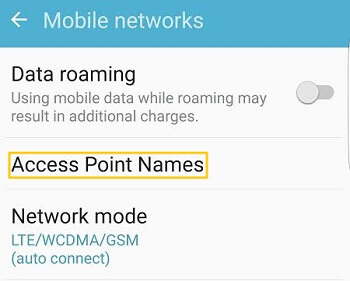
Si vous avez d'autres solutions pour le problème de connexion WhatsApp, n'hésitez pas à nous faire part ci-dessous.
- Articles populaires
- Solutions pour récupérer les fichiers disparus après la mise à jour Windows 10
- [3 Solutions] Comment activer un iPhone désactivé ?
- Impossible d'importer des photos iPhone vers un PC (Windows 10/8/7)
- Comment capturer l'écran sur un ordinateur portable HP (Windows 7/8/10)
- 3 Méthodes pour capturer l'écran avec son interne sur Mac












